怎样连接电脑和打印机 电脑和打印机如何连接
在如今的数字化时代,电脑和打印机的连接变得越来越普遍和重要,连接电脑和打印机有多种方式,最常见的是通过USB线缆连接。只需将USB线缆一头插入电脑的USB接口,另一头插入打印机的USB接口,即可实现二者之间的连接。无线连接也是一种方便快捷的方式,可以通过Wi-Fi或蓝牙技术实现电脑和打印机的无线连接,让打印工作更加便捷高效。随着科技的不断发展,连接电脑和打印机的方式也在不断创新,为用户提供更多选择和便利。
具体步骤:
1.连接打印机注意点
给大家强调一点,如果是电脑和打印机通过USB数据线进行连接,自动检测查找打印机联机安装驱动就可以了。
假如是通过其他有线或者无线网络连接其他设备上的打印机,必须保证设备处在同一个局域网。必须保证连接打印机设备上共享了打印机。
否则是查找不到这个打印机,无法进行连接的,特别是在使用WiFi的情况下,要保证连接的是同一个网络。

2.保证的之前我说的两点后,接下来在需要连接打印机的电脑上点击左下角Windows按钮。找到设置---设备,可以对打印机进行添加。
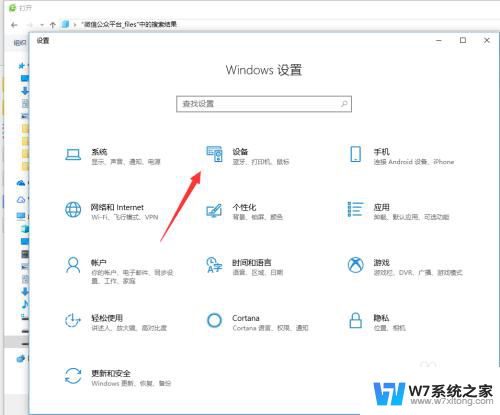
3.在左侧找到打印机和扫描仪,这些都是常有的外接硬件,都是需要连接设置的。
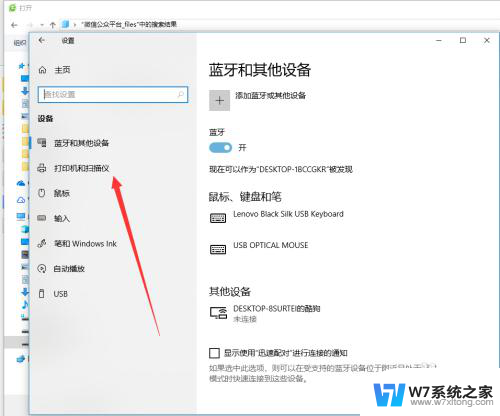
4.在右侧弹出来的添加打印机或者扫描仪,点击一下+加号,如图所示,然后系统自动识别扫描。

5.扫描结束后会显示可以添加安装的打印机,如果没有出现,手动输入打印机设备的地址进行连接也是可以的。
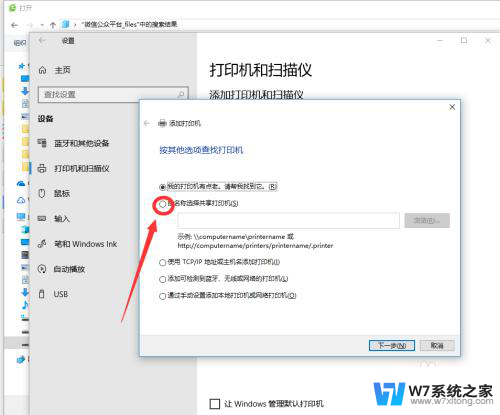
6.如图所示,这个就是同时处在一个局域网的其他设备,点击选择有打印机连接的设备查找打印机,双击启动进行连接。
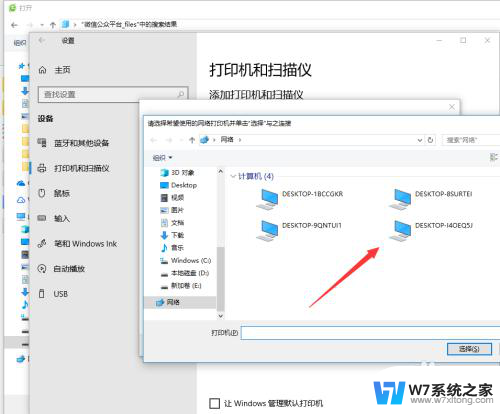
7.连接的时候需要一定的时间来安装驱动设备,这个操作需要在连接网络的情况下进行。
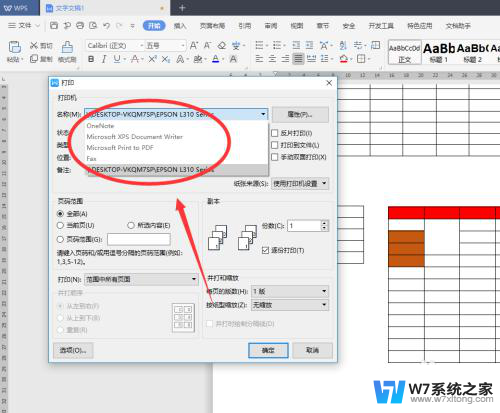
8.添加完成之后,如果一台电脑连接上了多个打印机。在打印的时候要选择对应输出文件的类型,然后找到对应的打印机名称设置完成后再进行打印。
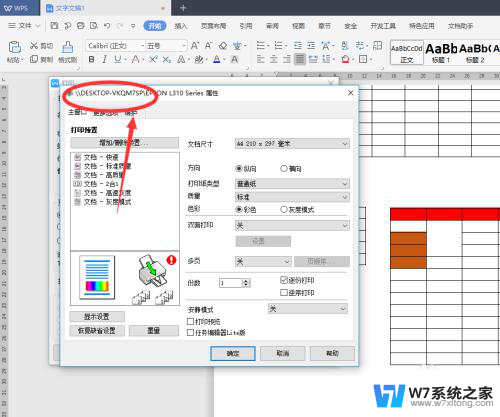
以上就是连接电脑和打印机的全部内容了,如果还有不懂的用户,可以根据小编的方法来操作,希望能够帮助到大家。
怎样连接电脑和打印机 电脑和打印机如何连接相关教程
-
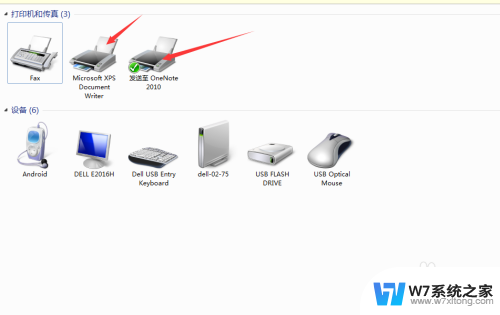 怎么连接电脑打印机 如何将电脑和打印机连接
怎么连接电脑打印机 如何将电脑和打印机连接2024-02-22
-
 打印机怎么和电脑连接才能打印 电脑打印机连接方法
打印机怎么和电脑连接才能打印 电脑打印机连接方法2024-05-24
-
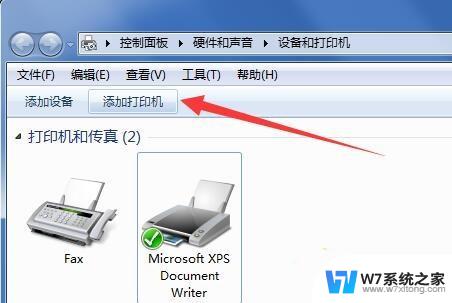 如何确定打印机和电脑已连接 添加打印机到电脑的步骤
如何确定打印机和电脑已连接 添加打印机到电脑的步骤2024-02-21
-
 电脑打印怎么连接打印机 电脑连接打印机的步骤图解
电脑打印怎么连接打印机 电脑连接打印机的步骤图解2024-09-05
- 电脑和打印机咋连接,然后打印文件 电脑上打印文件方法
- 电脑怎样无线连接打印机 电脑连接无线打印机教程
- 打印机连接电脑怎么打印 电脑连接打印机打印速度慢如何优化
- 怎么连接另一台电脑上的打印机 电脑连接打印机步骤
- 文档如何用打印机打印出来 打印机如何连接电脑打印文件
- 电脑怎么连接wi-fi打印机 无线打印机连接电脑方法
- iphone13充电线为何没有usb接口 苹果13充电线为什么不是USB接口
- cdr文件如何显示缩略图 CDR文件缩略图查看方法
- 取消电脑自动关机怎么设置方法 怎么关闭电脑的自动关机功能
- 桌面显示windows不是正版如何解决 如何处理Windows副本不是正版的问题
- 文档打印怎么正反面打印 打印机如何进行正反面打印
- 苹果电脑触控板右键在哪 Macbook触摸板右键功能怎么开启
电脑教程推荐
- 1 桌面显示windows不是正版如何解决 如何处理Windows副本不是正版的问题
- 2 电脑网络打印机怎么连接 网络打印机连接教程
- 3 笔记本电脑怎么确定点击 Windows 10系统鼠标双击确定变单击确定的教程
- 4 mac查看硬盘使用情况 MacBook硬盘使用情况查看方法
- 5 查看笔记本电脑wifi密码 电脑上查看WiFi密码的方法步骤
- 6 电脑键盘调亮度 笔记本电脑键盘亮度调节键失灵怎么办
- 7 怎么快捷回到桌面 如何快速回到电脑桌面
- 8 惠普电脑哪个是开机键 惠普笔记本开机键在哪个位置
- 9 电脑卡游戏界面退不出去 游戏卡死怎么办无法回到桌面
- 10 word表格调整不了行高怎么办 如何解决Word文档中表格高度不能调整的困扰